Aktualizace ovladače grafiky je šikovné řešení
- Chyba obvykle znamená, že soubor Vender.dll Dynamic Link Library nemohl být načten nebo nalezen programem nebo součástí systému.
- Chybová zpráva načtení Vender.dll se nezdaří, prosím nainstalujte ovladač VGA se může objevit z různých důvodů, ale nejčastější příčinou je chybějící nebo zastaralý grafický ovladač.
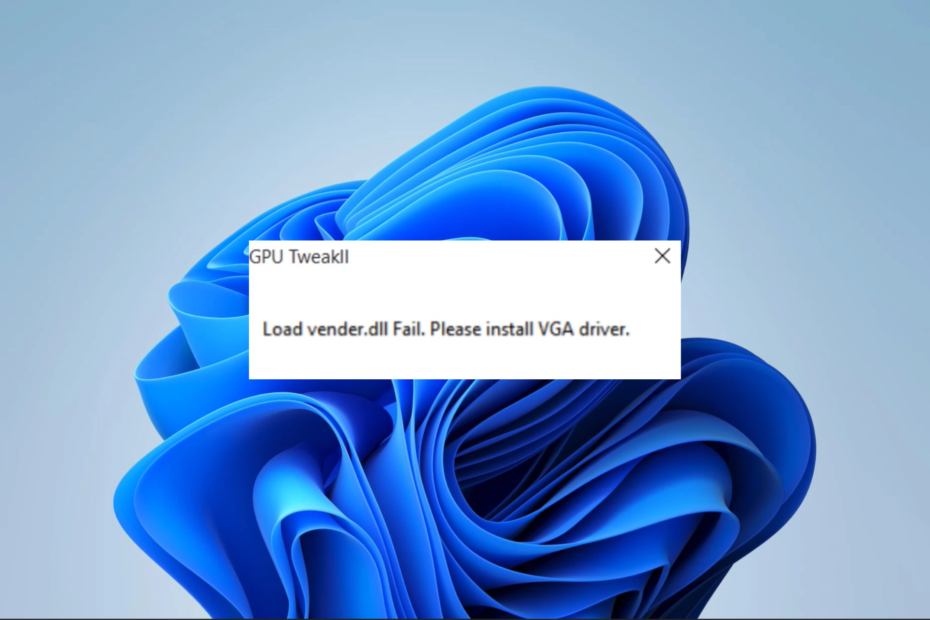
XINSTALUJTE KLIKNUTÍM NA STAŽENÍ SOUBORU
- Stáhněte si DriverFix (ověřený soubor ke stažení).
- Klikněte Začni skenovat najít všechny problematické ovladače.
- Klikněte Aktualizujte ovladače získat nové verze a vyhnout se poruchám systému.
- DriverFix byl stažen uživatelem 0 čtenáři tento měsíc.
Několik našich čtenářů si stěžovalo na chybu načítání Vender.dll, zejména po aktualizaci a VGA ovladač.
Problém je problém se souborem Vender.dll, který systém Windows nemohl správně načíst. Tento soubor je klíčovým prvkem grafického ovladače, který umožňuje systému Windows efektivně komunikovat s vaší grafickou kartou.
Co způsobuje selhání načtení Vender.dll?
Z interakce se čtenáři jsme zjistili, že tuto chybu může vyvolat několik věcí. Některé z nich zahrnují:
- Problémy související s řidičem – Chybějící popř zastaralý grafický ovladač, poškození ovladače a další náhodné problémy s grafickou kartou jsou typickými podezřelými.
- Problémy s hardwarem – Chyby některých uživatelů mohou také vyvolat určité nefunkční nebo špatné hardwarové komponenty. Ve většině případů by měly být vyměněny nebo opraveny.
- Malware – Malware může proniknout do vašeho počítače, poškodit nebo odstranit důležité systémové soubory, které spustí chybu načítání Vender.dll.
Jak opravím selhání načtení Vender.dll?
Doporučujeme vám začít s následujícími předběžnými řešeními:
- Ujistěte se, že jste nainstalovali všechny nové aktualizace systému Windows.
- Snaž se spuštění počítače v nouzovém režimu. Poběží pouze ty nejdůležitější procesy a to vám může pomoci, aniž byste čelili chybě.
- Odstraňte z počítače všechna nepotřebná periferní zařízení.
- Prohledejte počítač na přítomnost virů pomocí a dobrý antivirus třetí strany Pokud možno. Kontrola malwaru eliminuje možnost chyby způsobené virovou infekcí ve vašem počítači.
Pokud požadovaná řešení nefungovala, přejděte k podrobnějším opravám níže.
Několik specializovaných nástrojů může opravit nebo nahradit DLL, pokud dojde k chybě nebo pokud chybí. Doporučujeme Fortect, protože u nativních souborů jiných než Microsoft, jako je Vender.dll, může vyřešit problémy s kompatibilitou, které spouštějí chybu.
2. Aktualizujte ovladač grafiky
- Klepněte pravým tlačítkem myši na Start menu a vyberte Správce zařízení.

- Rozbalte Adaptéry displeje kategorie, klepněte pravým tlačítkem myši na ovladač a klepněte na Aktualizujte ovladač.
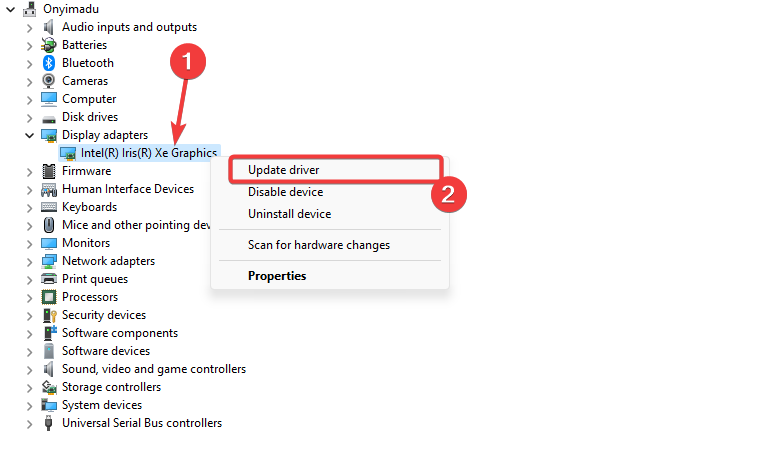
- Vybrat Automaticky vyhledávat ovladače.
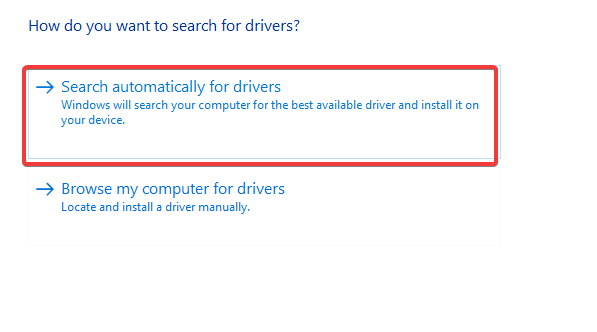
- Počkejte na dokončení aktualizace a poté ověřte, zda opravuje chybu selhání načítání Vender.dll.
- ClipUp.exe: Co to je a jak opravit jeho chyby
- Hidusb.sys BSoD: Co je a jak jej opravit
3. Znovu nainstalujte grafickou kartu
- Klepněte pravým tlačítkem myši na Start menu a vyberte Správce zařízení.

- Rozbalte Adaptéry displeje kategorie, klepněte pravým tlačítkem myši na ovladač a klepněte na Odinstalujte zařízení.

- Potvrďte svou volbu.
- Restartujte počítač, znovu spusťte Správce zařízení a klikněte na Vyhledejte změny hardwaru ikona.
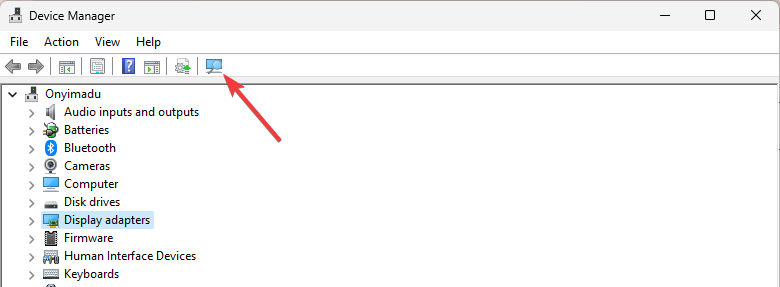
- Nakonec ověřte, zda opravuje chybu selhání načtení Vender.dll.
4. Zkontrolujte integritu systémových souborů
- lis Okna + R otevřít Běh dialog.
- Typ cmd a udeřit Ctrl + Posun + Vstupte otevřít vyvýšený Příkazový řádek.
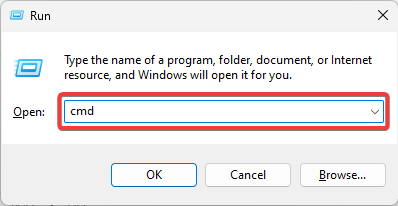
- Zadejte skript níže a stiskněte Vstupte.
sfc /scannow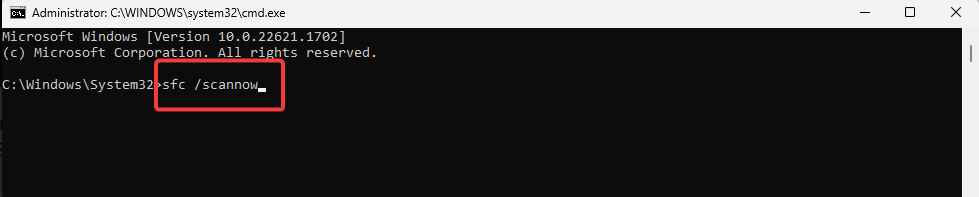
- Počkejte, než se skenování dokončí, zajistěte, abyste se řídili výzvami, pokud existují, a ověřte, zda opravuje chybu selhání načítání Vender.dll.
To je tolik, co zkoumáme v tomto článku. Jak jste si možná všimli, tato chyba se řeší primárně kolem vaší grafické karty a jejích ovladačů.
Doporučujeme začít s předpoklady a poté pokračovat s dalšími opravami, které se zdají být použitelné pro danou situaci.
A nakonec nám nezapomeňte sdělit, která řešení byla pro vás nejúčinnější pomocí níže uvedené sekce komentářů.
Stále máte problémy? Opravte je pomocí tohoto nástroje:
SPONZOROVÁNO
Některé problémy související s ovladači lze vyřešit rychleji pomocí speciálního nástroje. Pokud máte stále problémy s ovladači, stačí si stáhnout DriverFix a zprovozněte jej několika kliknutími. Poté jej nechte převzít a okamžitě opravte všechny vaše chyby!


